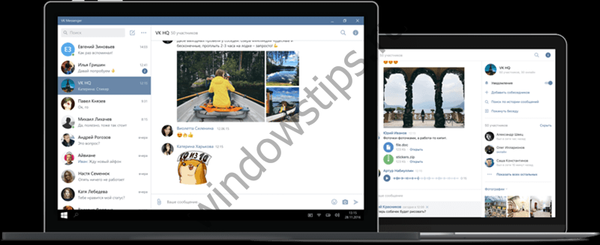Технології постійно розвиваються і удосконалюються і сьогодні на 9 з 10 комп'ютерах встановлені багатоядерні процесори. І якщо двоядерні самі по собі можуть використовувати обидва ядра, то у випадку з чотирьох- або восьми-ядерними процесорами все не так очевидно.
Найчастіше користувачі навіть не знають про прихований потенціал свого процесора і не використовують його на повну потужність в іграх або складних програмах. У нашій статті ми розповімо вам про те, як включити всі ядра на ОС Windows 10 і отримати повну інформацію про вашому процесорі і його можливості.
зміст:
- Кількість працюючих ядер за замовчуванням
- Методи включення ядер на Windows 10
- Зміни через BIOS
Кількість працюючих ядер за замовчуванням
Під час роботи на кожне окреме ядро комп'ютера може надаватися різне навантаження, що пов'язано зі зміною профілю завантаженості ПК. Налаштування BIOS в деяких системах дозволяють задати окрему робочу частоту для ядер. При рівномірному розподілі навантаження на ПК користувач отримають високу продуктивність.
Якщо говорити про двоядерному процесор, то лише в одному випадку буде задіяно всього лише одне ядро - при включенні комп'ютера. З цією метою BIOS використовує ресурси тільки одного ядра. З іншого боку, завжди є можливість активувати всі ресурси, щоб прискорити навіть цей процес. З третього боку, найкращим способом для прискорення завантаження ОС і включення ПК є установка Windows на SSD.
Методи включення ядер на Windows 10
Щоб активувати всі ядра чотирьохядерним (наприклад) процесора при включенні ПК, можна використовувати:
- Зміна конфігурації системи.
- зміна BIOS.
Інструкція нижче підійде як для 32-, так і для 64-бітної Windows 10 всіх редакцій. Ось необхідні дії:
- Відкрийте меню "Виконати", натиснувши на клавіші Windows + R. Введіть msconfig і клацніть по Enter, щоб відкрити вікно конфігурації системи.
- Перейдіть у вкладку "Завантаження", виберіть потрібну ОС і натисніть на функцію "Додаткові параметри".

- Виберіть рядок "Число процесорів" і в розгорнутому списку знайдіть максимальне допустиму кількість ядер.
- Крім цього слід підвищити "Максимум пам'яті", відключити опцію "Блокування PCI". В такому випадку ОС буде розподіляти навантаження на всі ядра рівномірно. Підтвердити налаштування, натиснувши на OK.

Щоб не виконувати ці дії повторно, в попередньому вікні "Конфігурація системи" встановіть галочку на пункті "Зробити ці параметри завантаження постійними". Підтвердіть дії на "Застосувати" і OK.
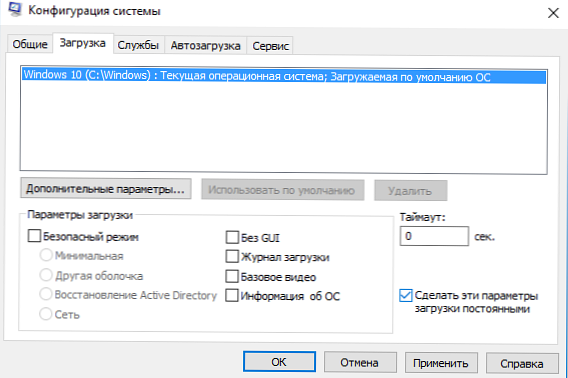
Зміни через BIOS
Змінювати настройки BIOS потрібно лише в тому випадку, якщо ПК не завантажується. Не потрібно використовувати даний метод, якщо у вас немає яких-небудь початкових знань роботи c BIOS / UEFI. Краще скористайтеся попереднім способом.
Для активації всіх ядер многоядерного процесора через BIOS виконайте наступні дії:
- Увійдіть в меню BIOS (перезавантажте комп'ютер і на початковому екрані з інформацією про материнську плату натисніть на F1, F2, F3, Del або Esc - залежить від виробника). Зазвичай на цьому екрані є інформація із зазначенням тих клавіш, які необхідно натиснути.
- В BIOS знайдіть розділ Advanced Clock Calibration і виберіть параметр All Cores.

- Збережіть всі налаштування, натиснувши на F10 і Y (або використовуйте підказки в самому меню BIOS).